På mindre end en måned - 29. juli 2016, for at være specifik - opgradering fra Windows 7, 8 eller 8.1 til Windows 10 vil koste $ 119 (til Home Edition) eller $ 199 (til Pro-udgaven), i stedet for .. .ikke noget.
Men fordi Windows 10 bruger digitale licenser i stedet for traditionelle produktnøgler, spekulerer mange af dig sikkert på, om din gratis opgradering vil forblive i kraft, hvis du ændrer store dele af computerens hardware - specielt bundkortet.
Svaret ser nu ud til at være ja takket være ændringer i Windows 10 Insider Preview Build 14371 (disse ændringer vises også i Windows 10 Anniversary Update, som falder i juli). Denne konstruktion introducerer Windows 10-aktiveringsfejlfinding, som er designet til at hjælpe brugerne med at adressere "mest almindeligt forekommende aktiveringsproblemer på ægte Windows-enheder, herunder dem, der skyldes hardwareændringer", ifølge et Microsoft-blogindlæg.
En vigtig note: Denne fejlfindingsfunktion fungerer kun efter en større hardwareændring (f.eks. Udskiftning af harddisk eller bundkort), hvis din Microsoft-konto allerede er forbundet med din Windows 10 digitale licens. Hvis du allerede har brugt en Microsoft-konto til at logge ind på din digitalt aktiverede Windows 10-enhed, bliver din konto automatisk knyttet til den digitale licens på den pågældende enhed.

", " modalTemplate ":" {{content}} ", " setContentOnInit ": false} '>
Du kan også manuelt forbinde en konto til en digital licens ved at åbne menuen Indstillinger og gå til Opdatering og sikkerhed> Aktivering . Under Tilføj en Microsoft-konto skal du klikke på Tilføj en konto . Log ind på den Microsoft-konto, du vil linke (du skal muligvis også indtaste adgangskoden til din lokale konto).

", " modalTemplate ":" {{content}} ", " setContentOnInit ": false} '>
Når din Microsoft-konto er knyttet til din digitale licens, vil du se, at Windows er aktiveret med en digital licens, der er knyttet til din Microsoft-konto på aktiveringssiden ( Indstillinger> Opdatering og sikkerhed> Aktivering ).

", " modalTemplate ":" {{content}} ", " setContentOnInit ": false} '>
Hvis du vil køre Fejlfinding til aktivering, skal du åbne menuen Indstillinger og gå til Opdatering og sikkerhed> Aktivering og klikke på Fejlfinding . Fejlfinderen åbnes; vælg Jeg har for nylig ændret hardware på denne enhed og logget ind på din linkede Microsoft-konto.

", " modalTemplate ":" {{content}} ", " setContentOnInit ": false} '>
Du vil se en liste over enheder, der er knyttet til denne Microsoft-konto. Vælg den enhed, du bruger i øjeblikket, og klik på Aktivér .








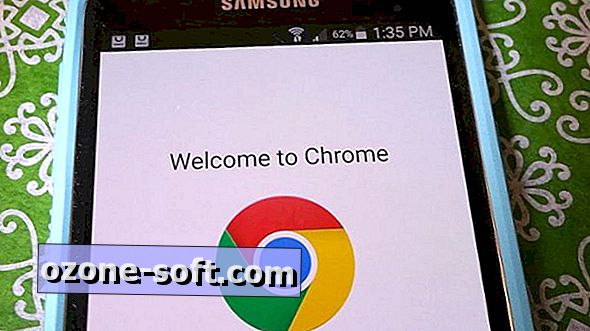
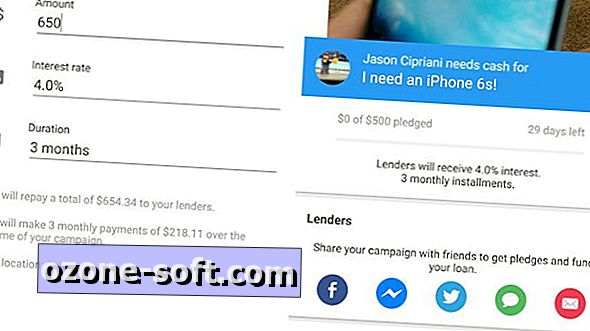



Efterlad Din Kommentar